
இணையத்தின் வேகத்தை அளவிட அனுமதிக்கும் ஆன்லைன் சேவைகளின் ஒரு பெரிய எண் உள்ளது. உண்மையான வேகம் கூறப்பட்ட வழங்குநருக்கு பொருந்தாது என்று உங்களுக்கு தெரியாவிட்டால் அது பயனுள்ளதாக இருக்கும். அல்லது ஒரு படம் பதிவிறக்கப்பட்ட அல்லது ஒரு விளையாட்டு எவ்வளவு நேரம் கற்றுக்கொள்ள விரும்பினால்.
இணைய வேகத்தை சரிபார்க்க எப்படி
ஒவ்வொரு நாளும் பதிவிறக்க வேகத்தை அளவிட மற்றும் தகவலை அனுப்புவதற்கு அதிக வாய்ப்புகள் உள்ளன. அவர்கள் மத்தியில் மிகவும் பிரபலமாக இருப்போம்.முறை 1: நெட்வொர்க்ஸ்
நெட்வொர்க்ஸ் என்பது ஒரு எளிய நிரலாகும், இது இணையத்தின் பயன்பாட்டில் புள்ளிவிவரங்களை சேகரிக்க அனுமதிக்கிறது. கூடுதலாக, இது ஒரு பிணைய வேக அளவீட்டு செயல்பாடு உள்ளது. இலவச பயன்பாடு 30 நாட்களுக்கு ஒரு காலத்திற்கு மட்டுமே.
உத்தியோகபூர்வ தளத்திலிருந்து நெட்வொர்க்ஸ் பதிவிறக்கவும்
- நிறுவலுக்குப் பிறகு, 3 படிகள் கொண்ட எளிய அமைப்பை நீங்கள் செய்ய வேண்டும். முதல் நீங்கள் ஒரு மொழி தேர்வு மற்றும் "முன்னோக்கி" கிளிக் வேண்டும்.
- இரண்டாவது படி, நீங்கள் ஒரு பொருத்தமான இணைப்பை தேர்வு மற்றும் "முன்னோக்கி" கிளிக் வேண்டும்.
- மூன்றாவது அமைப்பு முடிவடையும், முடிக்க கிளிக் செய்யவும்.
- அதை கிளிக் செய்து "வேக அளவீட்டு" என்பதைத் தேர்ந்தெடுக்கவும்.
- வேகம் அளவீட்டு சாளரம் திறக்கிறது. சோதனை தொடங்க பச்சை அம்புக்குறி மீது கிளிக் செய்யவும்.
- திட்டம் உங்கள் பிங், நடுத்தர மற்றும் அதிகபட்ச பதிவிறக்க வேகம் மற்றும் கப்பல் கொடுக்கும்.
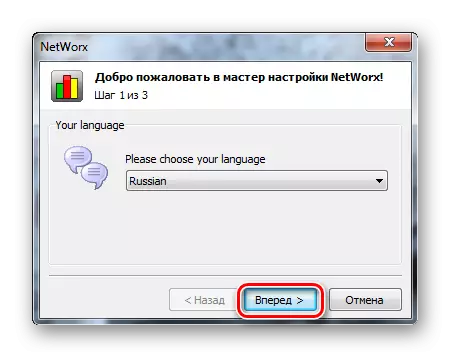
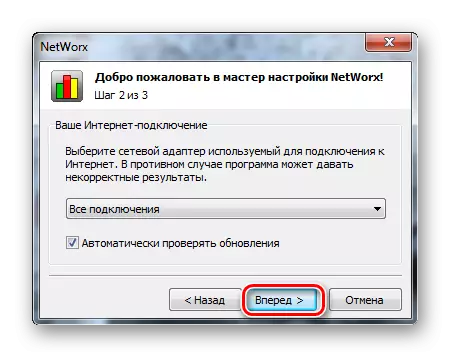
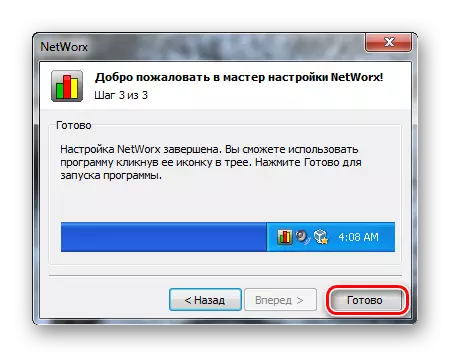
கணினி தட்டில், நிரல் ஐகான் தோன்றும்:
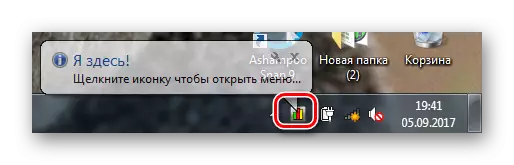
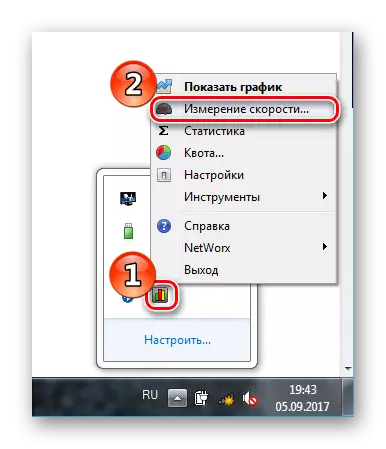

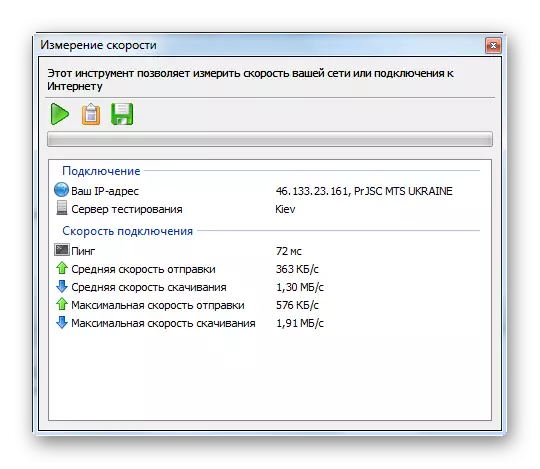
அனைத்து தரவுகளும் மெகாபைட்டில் வழங்கப்படுகின்றன, எனவே கவனமாக இருங்கள்.
முறை 2: Speedtest.net.
SpeedTest.NET மிகவும் பிரபலமான ஆன்லைன் சேவையாகும், இது இணைய இணைப்பின் தரத்தை சரிபார்க்கும் திறனை வழங்குகிறது.
SpeedTest.NET சேவை
அத்தகைய சேவைகளைப் பயன்படுத்த மிகவும் எளிதானது: நீங்கள் சோதனை தொடங்க பொத்தானை அழுத்தவும் (ஒரு விதியாக, அது மிகவும் பெரியது) மற்றும் முடிவுகளுக்கு காத்திருக்க வேண்டும். வேகமான விஷயத்தில், இந்த பொத்தானை "தொடங்கு சோதனை" ("தொடக்கம் சரிபார்ப்பு") என்று அழைக்கப்படுகிறது. மிகவும் நம்பகமான தரவை பெற, சேவையகத்தை நெருங்க நெருங்குகிறது.
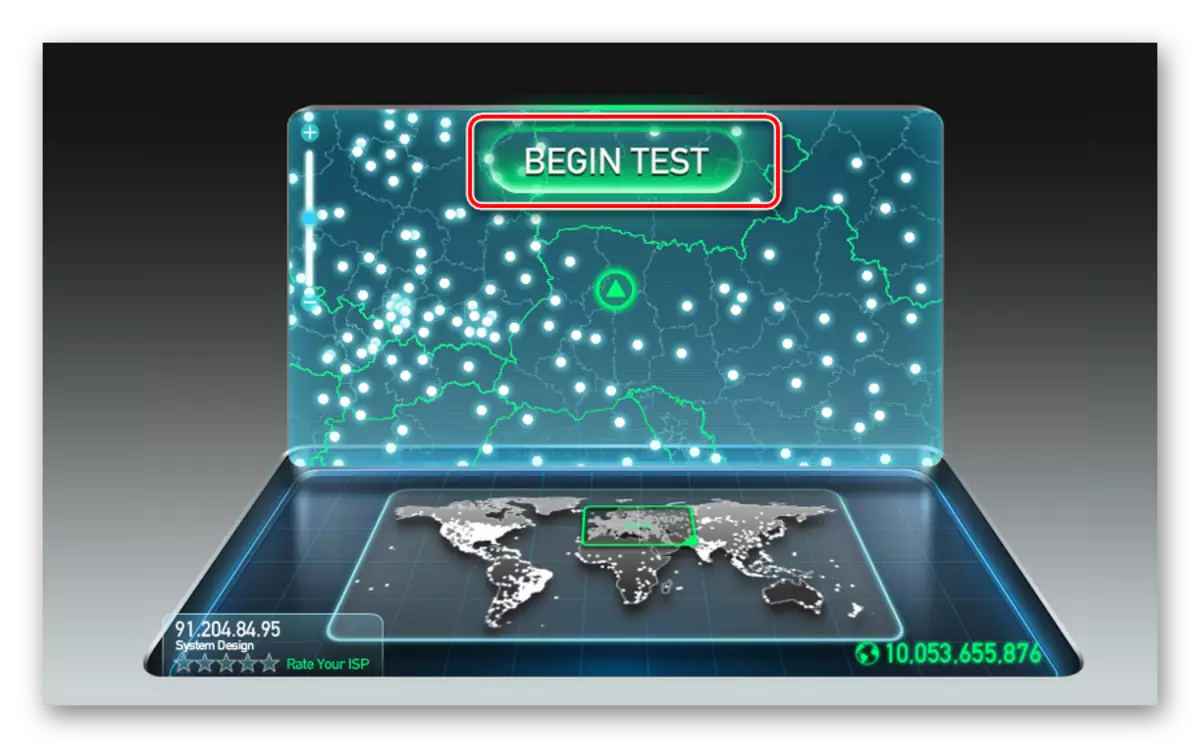
ஒரு சில நிமிடங்கள் கழித்து நீங்கள் முடிவுகள் கிடைக்கும்: பிங், பதிவிறக்க வேகம் மற்றும் அனுப்புதல்.
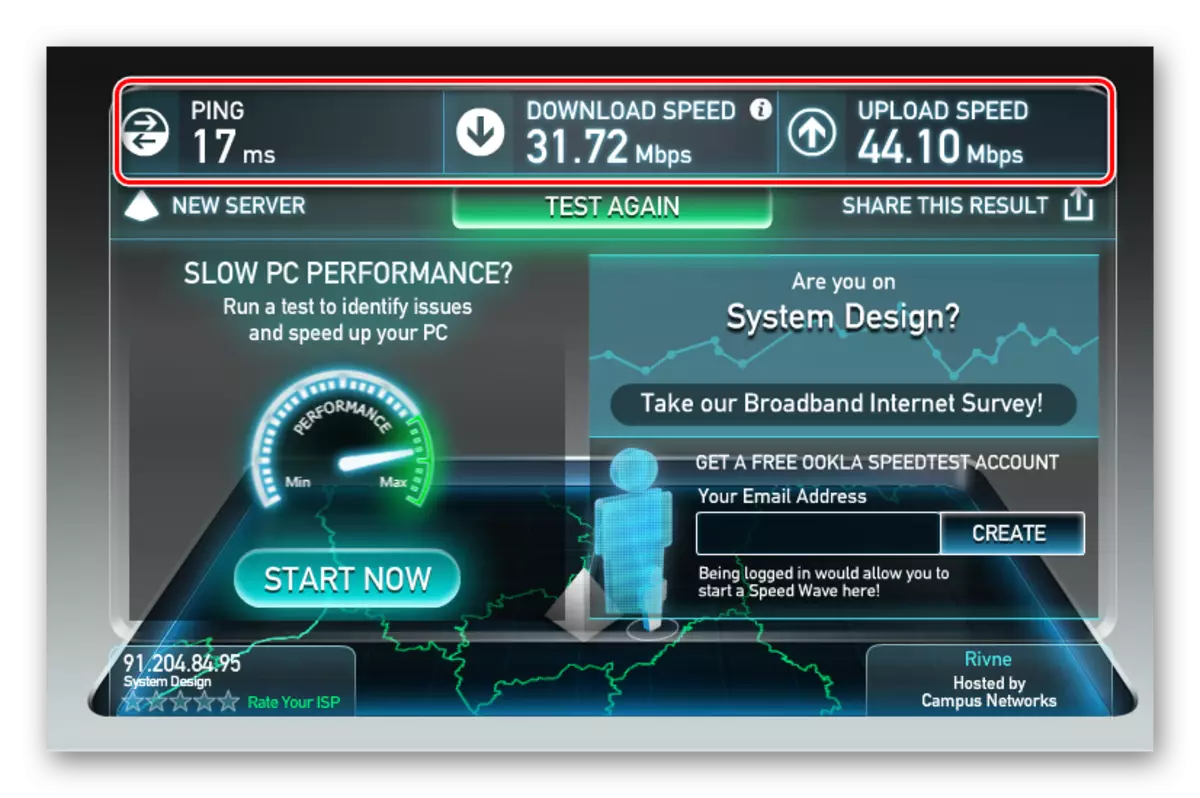
அவர்களின் கட்டணங்களில், வழங்குநர்கள் பதிவிறக்க வேகத்தை ("பதிவிறக்க வேகம்") குறிக்கின்றனர். அதன் மதிப்பு எங்களுக்கு மிகவும் ஆர்வமாக உள்ளது, ஏனெனில் இது தரவு விரைவாக தரவிறக்கம் செய்வதற்கான திறனை பாதிக்கிறது.
முறை 3: Voiptest.org.
மற்றொரு சேவை. இது ஒரு எளிய மற்றும் அழகான இடைமுகம் உள்ளது, விளம்பரம் இல்லாததால் வசதியானது.
சேவை voiptest.org.
தளத்திற்கு சென்று "தொடங்கு" என்பதைக் கிளிக் செய்யவும்.
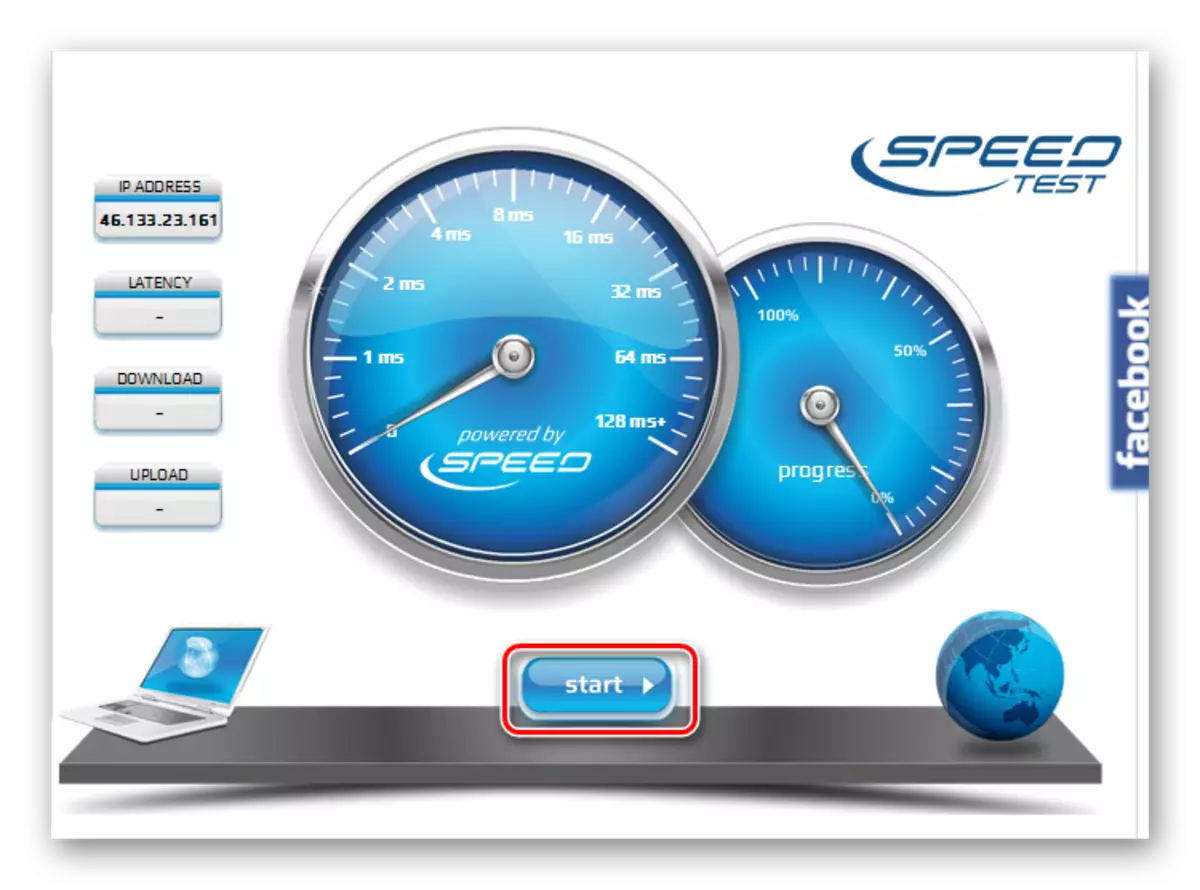
இங்கே அது முடிவுகளாக தெரிகிறது:
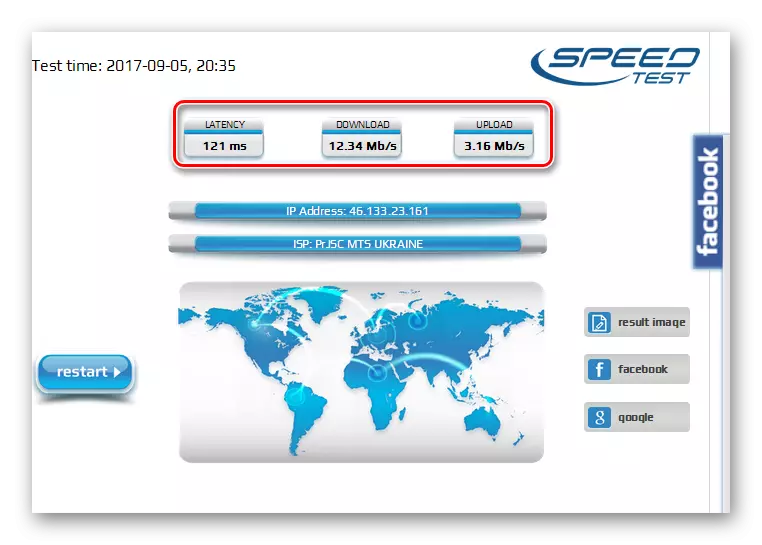
முறை 4: Speedof.me.
சேவை HTML5 இல் வேலை செய்கிறது மற்றும் நிறுவப்பட்ட ஜாவா அல்லது ஃப்ளாஷ் தேவையில்லை. மொபைல் தளங்களில் பயன்படுத்த வசதியாக.
Speedof.me Service.
இயக்க "சோதனை தொடங்கு" என்பதை கிளிக் செய்யவும்.
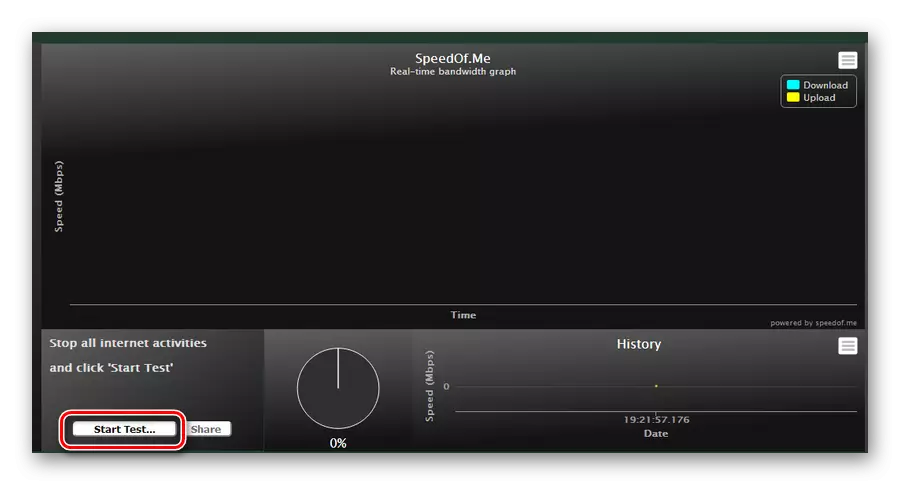
முடிவுகள் ஒரு காட்சி அட்டவணையாக காட்டப்படும்:
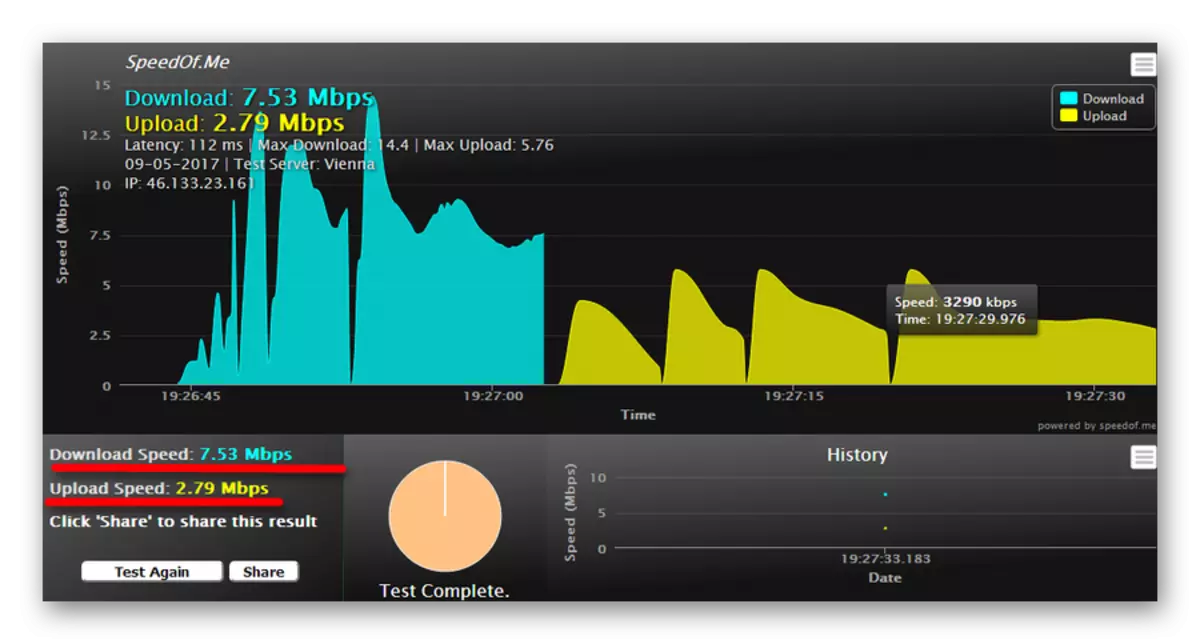
முறை 5: 2ip.ru.
இணைப்பு வேகத்தை சரிபார்க்கும் உட்பட இணையத்தில் பல்வேறு சேவைகள் உள்ளன.
சேவை 2ip.ru.
- சோதனை தொடங்க, தளத்தில் "சோதனைகள்" பிரிவில் சென்று "வேகம் இணைய இணைப்பு" தேர்ந்தெடுக்கவும்.
- பின்னர் நீங்கள் (சேவையகம்) மற்றும் "டெஸ்ட்" என்பதைக் கிளிக் செய்யவும்.
- ஒரு நிமிடம் கழித்து, முடிவுகள் கிடைக்கும்.
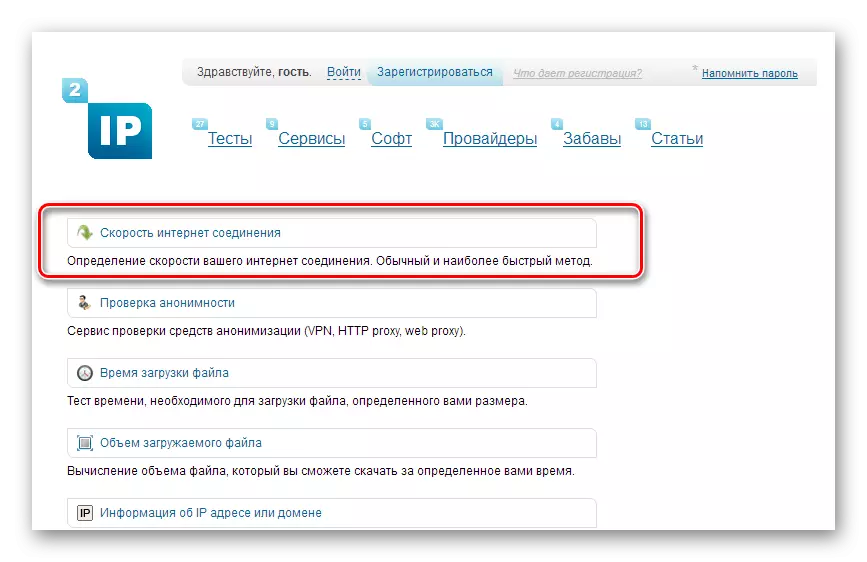
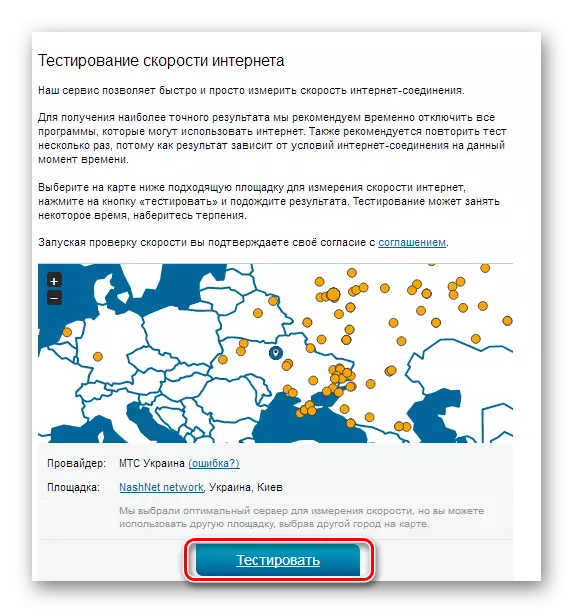
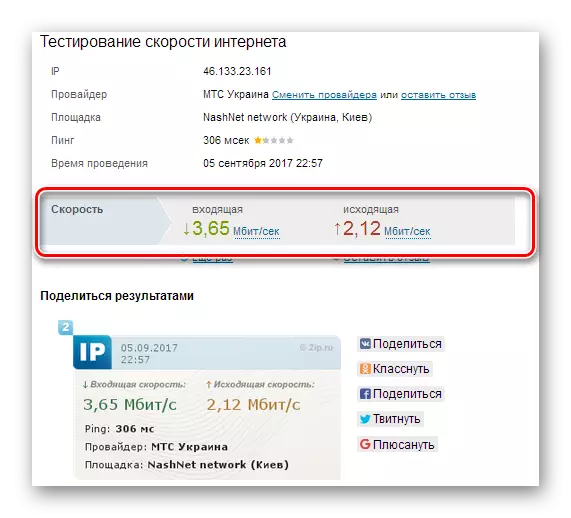
அனைத்து சேவைகளும் ஒரு உள்ளுணர்வு வடிவமைப்பு மற்றும் பயன்படுத்த எளிதானது. உங்கள் பிணைய இணைப்பை சோதிக்கவும், சமூக நெட்வொர்க்குகளால் நண்பர்களுடன் முடிவுகளை பகிர்ந்து கொள்ளுங்கள். நீங்கள் ஒரு சிறிய போட்டியை ஏற்பாடு செய்யலாம்!
